Win10字体大小无法更改怎么办?Win10字体大小无法更改的解决方法
有不少使用Win10系统的小伙伴都会要修改文字大小,但有一些小伙伴却发现自己的字体无法更改大小,如果遇到这种问题应该怎么办呢?下面就和小编一起来看看有什么解决办法吧。
有不少使用Win10系统的小伙伴都会要修改文字大小,但有一些小伙伴却发现自己的字体无法更改大小,如果遇到这种问题应该怎么办呢?下面就和小编一起来看看有什么解决办法吧。
Win10字体大小无法更改的解决方法
1、按下“win+r”打开运行,输入 regedit。
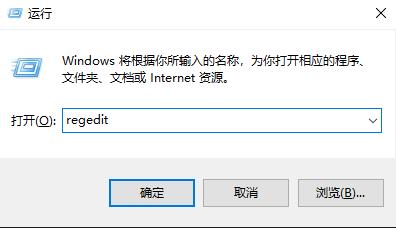
2、依次打开 HKEY_CURRENT_USER\Control Panel\Desktop\WindowMetrics。
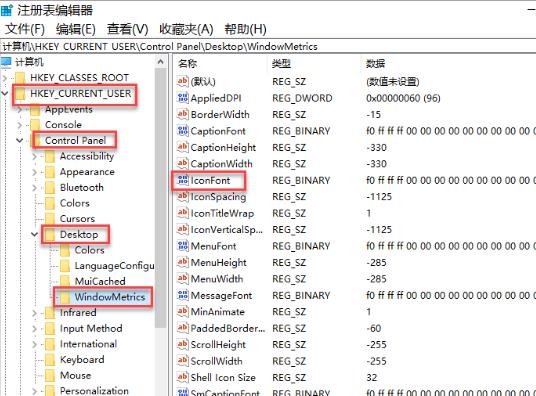
3、双击右侧的“iconfont”。
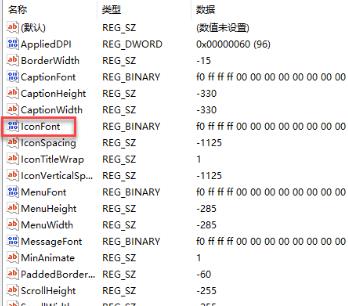
4、将0000后面的第一个值修改为F0,0010的第一个值改为90,第二个值改为01。

5、重启电脑后即可改变字体。
Win10教程最新文章
游戏排行
热点推荐
换一换- Win10选21H2还是22H2好?Win10 22h2和21h2的区别
- Win10消费者版本是什么意思?Win10消费者版本介绍
- Win10卸载不了更新补丁怎么办?没有成功卸载全部更新解决方法
- Win10安装搜狗输入法的方法
- Win10 LTSC 2021更新时显示:由于更新服务正在关闭无法完成安装怎么办?
- Win10专业版跟家庭版哪个流畅?两者有什么区别
- 如何让Win10启动后进入选择用户界面
- 电脑开机提示:please power down and connect the pcie power cable(s)
- Win10系统提示你的组织设置了一些管理更新的策略怎么解决?
- Win10打开文件提示“在商店中查找应用”怎么办?





















